Як вимкнути переглядач PDF у Google Chrome
Різне / / November 28, 2021
Як вимкнути переглядач PDF у Google Chrome: Вбудований засіб перегляду PDF, який надає Chrome, справді полегшив наше життя. Вам не потрібно завантажувати будь-який PDF-файл, а також не потрібен інший засіб перегляду PDF-файлів для звичайних щоденних PDF-файлів, які ви зустрічаєте. Але якщо у вас є дуже довгі та важливі PDF-файли, які потрібно виділяти та створювати закладки, засобу перегляду PDF у Chrome просто недостатньо. І обробляти ваші файли в іншому Переглядач PDF, вам потрібно буде спочатку завантажити файл PDF за допомогою наданої значка завантаження, а потім відкрити завантажений файл у засобі перегляду PDF. Насправді ні, Chrome дає вам можливість вимкнути його переглядач PDF і відкрити файли безпосередньо в іншому засобі перегляду PDF.
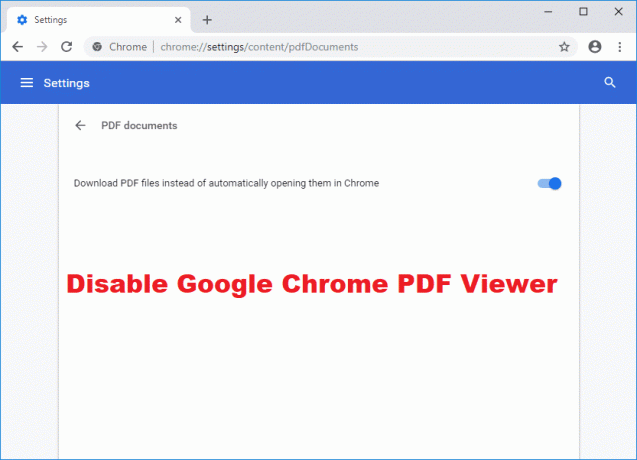
Спосіб вимкнення вбудованого в Chrome засобу перегляду PDF залежатиме від версії Chrome, яку ви використовуєте. Якщо ви ще не знаєте версію свого Chrome, ви можете знайти її:
- Натисніть на меню з трьома крапками у верхньому правому куті браузера Chrome.
- Виберіть «Допоможіть’, а потім натисніть «Про Google Chrome’.

- У вікні можна побачити номер версії Chrome.
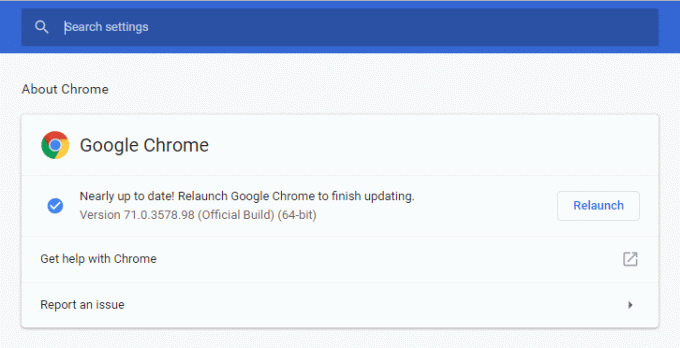
Зміст
- Як вимкнути переглядач PDF у Google Chrome
- Вимкнути Google Chrome PDF Viewer (у Chrome версії 60 і далі)
- Вимкнути Google Chrome PDF Viewer (у Chrome версії 57 і далі)
- Вимкнути програму перегляду PDF у Google Chrome (у версії Chrome раніше ніж 57)
Як вимкнути переглядач PDF у Google Chrome
Вимкнути Google Chrome PDF Viewer (у Chrome версії 60 і далі)
Для Chrome 60 і новішої версії ви можете вибрати, чи хочете ви відкрити PDF-файл у вбудованому в Chrome PDF-файлі переглядача або якщо ви хочете завантажити файл безпосередньо (у вас немає можливості вимкнути вбуд глядач). Щоб завантажити файл безпосередньо,
1. Відкрийте веб-браузер Chrome.
2. Натисніть на меню з трьома крапками у верхньому правому куті вікна Chrome.
3. Натисніть на Налаштування.

4. Прокрутіть вниз до нижньої частини вікна та натисніть Розширений.

5. Шукайте «Конфіденційність та безпека' заблокуйте та натисніть «Налаштування вмісту’.

6. Прокрутіть сторінку налаштувань вмісту вниз, щоб знайти «PDF документи' і натисніть на нього.
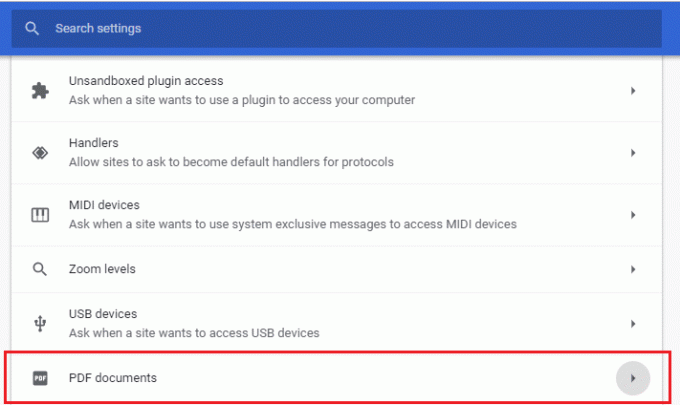
7. Ви можете зараз Увімкнути перемикач на «Завантажуйте файли PDF замість того, щоб автоматично відкривати їх у Chromeперемикач.

Тепер, коли ви клацнете на файлі PDF, замість того, щоб відкрити в Chrome, він буде завантажено. Потім ви можете відкрити його іншим засобом перегляду PDF. Якщо ви хочете встановити засіб перегляду PDF за замовчуванням,
1.Клацніть правою кнопкою миші будь-який PDF-файл розташований у вашому файловому провіднику.
2. Натисніть на «Відкрити за допомогою’ і виберіть «Виберіть інший додаток’.
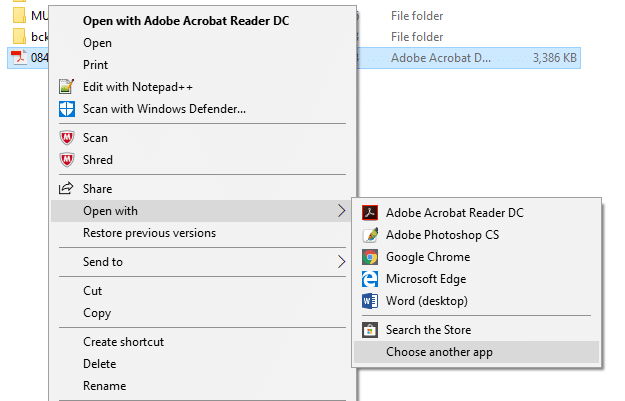
3.Виберіть засіб перегляду PDF, який потрібно встановити за замовчуванням.
4. Перевірте «Завжди використовуйте цю програму для відкриття файлів pdf’ прапорець.

5. Натисніть OK.
6. Ваш переглядач PDF за замовчуванням налаштовано.
Вимкнути Google Chrome PDF Viewer (у Chrome версії 57 і далі)
З версії 57 до 59 ви отримуєте можливість відкривати PDF-файли у програмі перегляду PDF за замовчуванням. Зробити це,
1. Відкрийте веб-браузер Chrome.
2. Натисніть на трикрапкове меню у верхньому правому куті вікна Chrome.
3. Натисніть на Налаштування а потім натисніть «Показати розширені налаштування’.

4. Перейдіть до розділ конфіденційності і натисніть «Налаштування вмісту’.
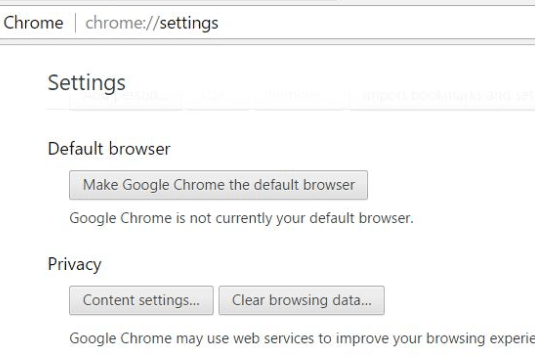
5. Прокрутіть вікно вниз. Ви знайдете 'PDF документизаголовок.
6. Під заголовком поставте прапорець «Відкрийте файли PDF у програмі перегляду PDF за замовчуванням’.

Вимкнути програму перегляду PDF у Google Chrome (у версії Chrome раніше ніж 57)
Щоб вимкнути програму перегляду PDF у Chrome у версії раніше, ніж 57, процес відносно простий.
- Відкрийте веб-переглядач Chrome.
- В адресному рядку введіть про: плагіни.
- Відкриється сторінка плагінів.
- Натисніть «Вимкнути» в розділі «Перегляд PDF у Chrome».
- Вбудований переглядач PDF тепер вимкнено.
Якщо вам доводиться регулярно використовувати іншу програму перегляду PDF зі своїми файлами, ви можете використовувати ці методи, щоб вимкнути засіб перегляду PDF у Chrome. Однак, якщо ви хочете відкрити лише кілька файлів в іншому засобі перегляду PDF і зазвичай віддаєте перевагу засобу перегляду PDF у Chrome, я б рекомендував вам завантажити файл явно, натиснувши значок завантаження у верхньому лівому куті засобу перегляду, а потім відкрийте його за допомогою потрібного, замість того, щоб вимикати вбудований у Chrome засіб перегляду PDF взагалі.
Рекомендовано:
- Як виправити конфлікт IP-адрес
- Microsoft Word перестав працювати [ВИРІШЕНО]
- Хочете відредагувати файл Hosts у Windows 10? Ось як це зробити!
- Видалити обліковий запис Gmail назавжди (із зображеннями)
Сподіваємося, один із вищезгаданих способів вам неодмінно допоможе Вимкніть програму перегляду PDF у Google Chrome але якщо у вас все ще залишилися запитання щодо цієї статті, не соромтеся задавати їх у розділі коментарів.



